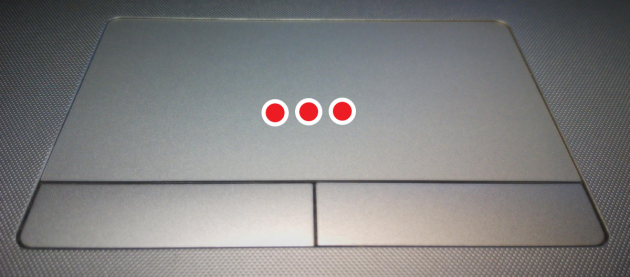أولاً ، يجب أن تعرف أن نظام Windows 10 قد تم تصميمه بهدف استخدامه على أجهزة مجهزة بلوحات تعمل باللمس جديدة عالية الدقة. ومع ذلك ، في الوقت الحاضر ، لم يتم استخدام هذه اللوحات على نطاق واسع ، وتستخدم معظم أجهزة الكمبيوتر المحمولة لوحات اللمس التقليدية. لذلك ، لن تتوفر جميع الإيماءات الموضحة أدناه على جهازك.
للتحقق من لوحة اللمس المثبتة في جهاز الكمبيوتر الخاص بك ، يمكنك الانتقال إلى العنوان التالي: ابدأ ← الإعدادات ← الأجهزة ← الماوس ولوحة اللمس. إذا كانت لديك لوحة لمس عالية الدقة ، فسترى إدخالًا حولها في قسم “لوحة اللمس”. ولكن حتى إذا كان لديك لوحة اللمس العادية ، فلا تقلق – فستتوفر لك العديد من الإيماءات ، فكل ما عليك فعله هو تجربة بعض المعلومات الأخرى.
1. قم بتمرير الصفحة لأعلى أو لأسفل
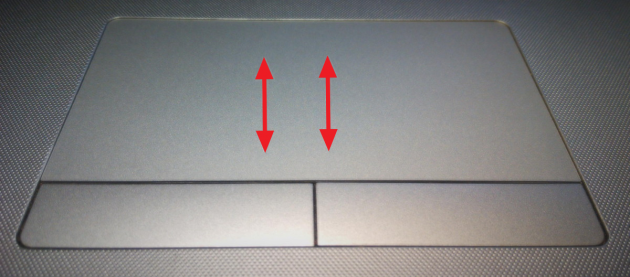
المس إصبعين على اللوحة اللمسية وانتقل لأعلى أو لأسفل.
2. انتقل الصفحة لليسار أو اليمين
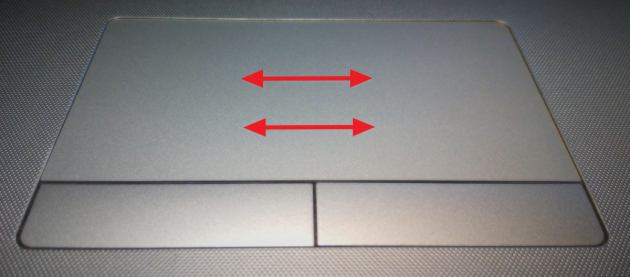
المس إصبعين على اللوحة اللمسية واسحبهما أفقيًا إلى الجانب المطلوب.
3. استدعاء قائمة السياق
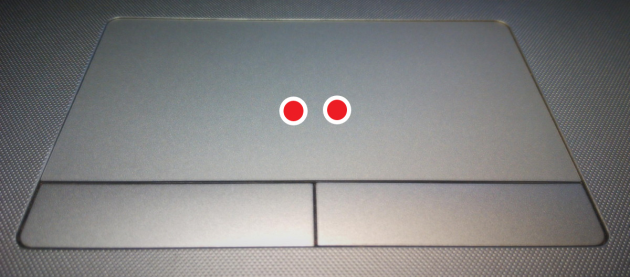
يؤدي النقر باستخدام إصبعين إلى إظهار قائمة السياقات ، والتي تظهر عادةً عند النقر بزر الماوس الأيمن. في بعض الموديلات من لوحات اللمس يمكن تحقيق نفس الشيء من خلال النقر في الزاوية اليمنى السفلى من لوحة اللمس.
4. عرض جميع التطبيقات قيد التشغيل
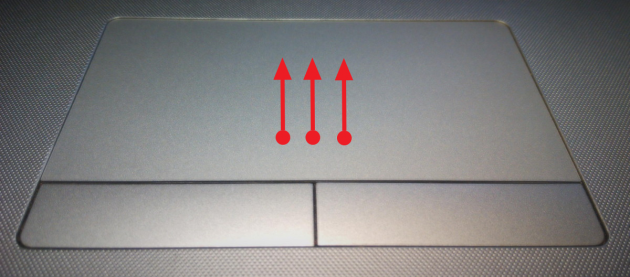
مرر ثلاثة أصابع من الأسفل إلى الأعلى ، بحيث تظهر أمامك لوحة بها صور مخفّضة لنوافذ البرامج قيد التشغيل (Alt + Tab). يمكنك ببساطة التمرير إلى اليسار أو اليمين للتبديل إلى التطبيق المطلوب.
5. إغلاق نافذة مدير النوافذ
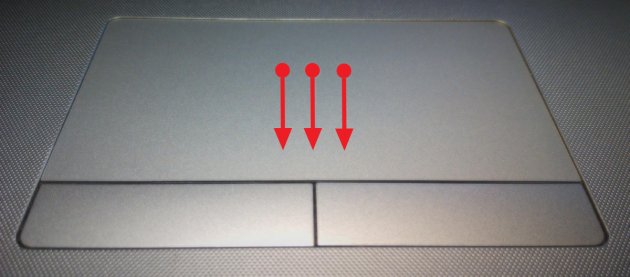
هذه اللفتة تتعارض مع سابقتها. إذا تم عرض لوحة تبديل التطبيق على الشاشة ، فستخفيها هذه الإيماءة.
6. تصغير جميع النوافذ
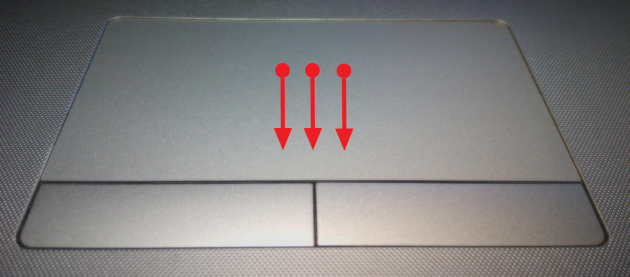
إذا كان لديك العديد من النوافذ المفتوحة ، فقم بإخفاء ثلاثة أصابع على لوحة اللمس إلى الحد الأدنى ويعرض سطح المكتب.
7. استعادة النوافذ المصغرة
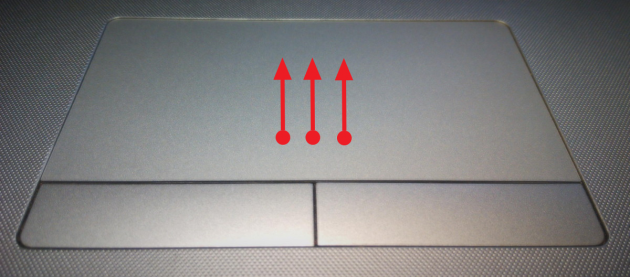
العمل ، على العكس من السابق. إذا قمت بإيقاف تشغيل نافذة التطبيق في شريط المهام ، فستعيد هذه الإيماءة حالتها الأصلية.
8. التبديل بين النوافذ المفتوحة
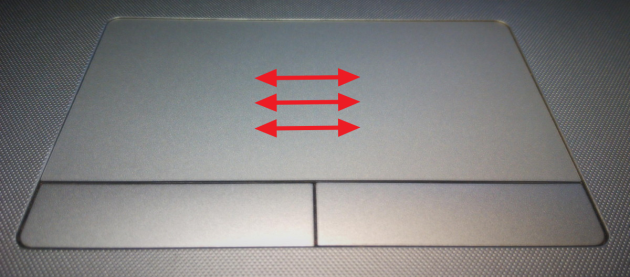
يتيح لك التمرير إلى اليسار أو اليمين بثلاثة أصابع إمكانية التبديل باستمرار بين عدة نوافذ مفتوحة.
9. الاتصال بشريط البحث
قم بإجراء النقر بثلاثة أصابع لعرض شريط البحث في Windows 10 أو مساعد الصوت الظاهري Cortana (في البلدان التي تتوفر بها هذه الميزة).
10. تكبير أو خارج
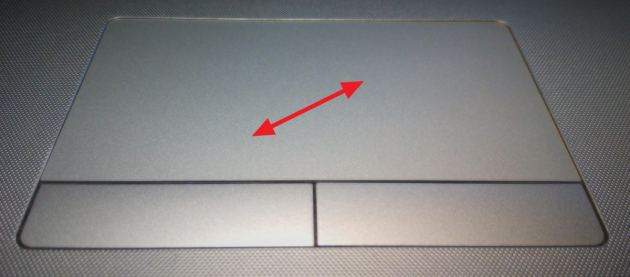
المس إصبعين على اللوحة اللمسية ، ثم ابدأ بتخفيفها أو تقليلها. تتيح لك هذه الإيماءة تغيير نطاق عرض الصور في المشاهدين ومحرري الرسومات فحسب ، بل تعمل أيضًا في العديد من المتصفحات ، مما يسمح لك بتغيير حجم النص على الصفحة بسرعة.
كما أشرت أعلاه ، لا يتم دعم هذه الإيماءات في جميع عمليات التهيئة. ولكن يحدث أيضا أن بعض منهم ببساطة تعطيل من قبل الشركة المصنعة في إعدادات برنامج تشغيل لوحة اللمس. لذلك ، لا تكن كسولًا لفتح خصائص الجهاز (“لوحة التحكم” – “لوحة اللمس”) وتنشيط الوظائف التي تحتاجها.

وما هي إيماءات لوحة اللمس التي تستخدمها غالبًا في Windows 10؟